 Videos einbinden
Videos einbinden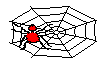
 HTML-Dateien selbst erstellen
HTML-Dateien selbst erstellen
 Videos einbinden
Videos einbinden Klangdateien einbinden
Klangdateien einbinden Appletts (Java usw.) einbinden
Appletts (Java usw.) einbinden Windows OLE-Objekte einbinden
Windows OLE-Objekte einbinden
 Videos einbinden
Videos einbindenBeachten Sie, daß Videodateien vergleichsweise groß sind und im WWW bei den derzeit üblichen Übertragungsraten unzumutbare Ladezeiten verursachen.
Beispiel
<img dynsrc="hochzeit.avi">Videos werden ähnlich wie normale Grafiken referenziert. Mit <img dynsrc=...> notieren Sie eine Video-Referenz. Hinter dem Istgleichzeichen folgt die Angabe der Videodatei. Es muß eine Datei vom Typ AVI sein. Der Dateiname muß in Anführungszeichen stehen.
Im Beispiel wird vorausgesetzt, daß sich die Video-Datei im gleichen
Verzeichnis befindet wie die HTML-Datei, in der sie referenziert wird. Sie
können auch Video-Dateien in anderen Verzeichnissen referenzieren. Das
funktioniert genau so wie beim  Referenzieren von Grafiken.
Referenzieren von Grafiken.
Wiederholungsrate des Videos bestimmen
Normalerweise wird das Video genau einmal abgespielt. Sie können eine
bestimmte Wiederholungsanzahl von Abspielvorgängen festlegen oder
erzwingen, daß das Video unbegrenzt oft wiederholt wird.
Beispiel
<img dynsrc="hochzeit.avi" loop=infinite>Mit der Zusatzangabe loop= können Sie die Wiederholungsanzahl der Abspielvorgänge beeinflussen. Mit loop=infinite bewirken Sie, daß das Video solange abgespielt wird, wie sich der Anwender die HTML-Datei anzeigen läßt. Wenn Sie die Anzahl der Abspielvorgänge genau angeben wollen, geben Sie anstelle von "infinite" die gewünschte Zahl ein, z.B. loop=4.
Beispiel
<img dynsrc="hochzeit.avi" width=640 height=480>Mit der zusätzlichen Angabe width= dehnen bzw. komprimieren Sie die Anzeigebreite des Videos, mit height= die Anzeigehöhe des Videos. Die Wertangabe erfolgt in Pixeln. Beachten Sie, daß das Dehnen eines Videos eine gröbere Auflösung bei der Anzeige bewirkt. Wenn Sie Breite und Höhe ohne Kenntnis des normalen Videoformats festlegen, kann dies zur Verzerrung des Videos führen. In manchen Fällen (z.B. für Cartoon-Effekte) kann dies sogar wünschenswert sein.
Beispiel
<img dynsrc="hochzeit.avi" src="party.gif">Mit der zusätzlichen Angabe src= bestimmen Sie ein Bild, das alternativ angezeigt wird. Das Bild wird nur dann angezeigt, wenn das bei dynsrc= referenzierte Video nicht angezeigt werden kann. Auf diese Weise können Sie z.B. bewirken, daß Anwender des MS Internet Explorers ein Video angezeigt bekommen, während Anwender mit anderen Browsern anstelle des Videos die angegebene Grafik sehen.
Der Dateiname der Grafik muß in Anführungszeichen stehen. Im Beispiel wird
vorausgesetzt, daß sich die Grafikdatei im gleichen Verzeichnis befindet wie
die HTML-Datei, in der sie referenziert wird. Sie können auch Grafikdateien in
anderen Verzeichnissen referenzieren. Das funktioniert genau so wie
beim gewöhnlichen  Referenzieren von Grafiken.
Referenzieren von Grafiken.
Startbeginn des Videos festlegen
Normalerweise wird das eingebundene Video sofort beim Aufruf der HTML-Datei
abgespielt. Sie können bestimmen, daß der MS Internet Explorer erst dann mit
dem Abspielen des Videos beginnt, wenn der Anwender mit dem Mauscursor über den
Anzeigebereich des Videos fährt.
Beispiel
<img dynsrc="hochzeit.avi" start=mouseover>Mit der zusätzlichen Angabe start=mouseover legen Sie fest, daß das Video erst dann abgespielt wird, wenn der Anwender mit der Maus über den Anzeigebereich des Videos fährt. Mit der Angabe start=fileopen stellen Sie dagegen ein, daß das Video gleich beim Aufrufen der Datei abgespielt wird. Letztere Angabe ist jedoch in der Praxis nicht erforderlich, da sie der Voreinstellung entspricht.
Beispiel
<img dynsrc="hochzeit.avi" controls>Mit der Zusatzangabe controls bewirken Sie, daß dem Anwender die Kontrollfunktionen zur Verfügung stehen.
 Referenzieren von Grafiken
mit dem <img>-Tag erlaubt sind. Dazu gehören
beispielsweise die Angaben zum Rand (border=), zum Ausrichten
(align=) oder zur alternativen Textanzeige
(alt=).
Referenzieren von Grafiken
mit dem <img>-Tag erlaubt sind. Dazu gehören
beispielsweise die Angaben zum Rand (border=), zum Ausrichten
(align=) oder zur alternativen Textanzeige
(alt=).
 HTML-Dateien selbst erstellen
HTML-Dateien selbst erstellen
 Multimedia- und Fremdprogrammreferenzen
Multimedia- und Fremdprogrammreferenzen
 Klangdateien einbinden
Klangdateien einbinden Einbinden einer
Hintergrundmusik.
Einbinden einer
Hintergrundmusik.
Das Einbinden einer WAV-Datei mitten in einer HTML-Datei wird bislang nur vom NCSA Mosaic-Browser unterstützt.
Beispiel
<sound src="demo.wav">Mit <sound src=...> notieren Sie eine Klangdatei-Referenz. Hinter dem Istgleichzeichen folgt die Angabe der Klangdatei. Es muß eine Datei vom Typ WAV sein. Der Dateiname muß in Anführungszeichen stehen.
Im Beispiel wird vorausgesetzt, daß sich die Klangdatei im gleichen
Verzeichnis befindet wie die HTML-Datei, in der sie referenziert wird. Sie
können auch Klangdateien in anderen Verzeichnissen referenzieren. Das
funktioniert genau so wie beim  Referenzieren von Grafiken.
Referenzieren von Grafiken.
Wiederholungsrate und Wiederholungsverzögerungen bestimmen
Normalerweise spielt NCSA Mosaic die Klangdatei genau einmal ab. Sie können eine
bestimmte Wiederholungsanzahl von Abspielvorgängen festlegen oder
erzwingen, daß die Klangdatei unbegrenzt oft wiederholt wird. Ferner
können Sie bestimmen, wie viel Zeit zwischen den Abspielwiederholungen
liegen soll. Die Abspielwiederholungen finden nur solange statt, wie der
Anwender den Dateibereich anzeigt, in dem die Klangdatei-Referenz steht.
Beispiel
<sound src="demo.wav" loop=infinite delay=3>Mit der zusätzlichen Angabe loop= bestimmen Sie die Anzahl der Abspielwiederholungen. Bei loop=ininite wird die Klangdatei so oft abgespielt, bis der Anwender den Anzeigebereich mit der Klangdatei-Referenz verläßt. Wenn Sie die Anzahl der Abspielvorgänge genau angeben wollen, geben Sie anstelle von "infinite" die gewünschte Zahl ein, z.B. loop=3.
Mit der zusätzlichen Angabe delay= bestimmen Sie, wieviel Pausenzeit zwischen den Abspielwiederholungen vergehen soll. Die Angabe erfolgt in Sekunden.
 HTML-Dateien selbst erstellen
HTML-Dateien selbst erstellen
 Multimedia- und Fremdprogrammreferenzen
Multimedia- und Fremdprogrammreferenzen
 Applets (Java usw.) einbinden
Applets (Java usw.) einbindenApplets müssen in einer Programmiersprache geschrieben sein, die der WWW- Browser interpretieren und ausführen kann. Bislang funktioniert das nur mit der Programmiersprache Java und mit den Browsern Netscape und Hot Java. Netscape hat ab Version 2.0 einen Java-Interpreter in seinem Lieferumfang.
Java-Programme müssen in compilierter Form vorliegen, um bei der Referenzierung in einer HTML-Datei ausgeführt werden zu können.
Beispiel
<!-- NETSCAPE-Syntax: -->
<applet code=AnimText.class width=400 height=75 src="animtext.java">
<param name=text value="Dieser Text wird animiert dargestellt">
<param name=type value=wave>
<param name=bgcolor value=255:10:30>
<param name=fgcolor value=white>
<param name=style value=bold>
<param name=min value=14>
<param name=max value=48>
</applet>
<!-- HOTJAVA-Syntax: -->
<app class="AnimText" src="animtext.java"
width=400 height=75
text="Dieser Text wird animiert dargestellt"
type=wave bgcolor=255:10:30 fgcolor=white style=bold
min=14 max=48>
Wie Sie dem Beispiel entnehmen können, gibt es zwei konkurrierende Syntax-
Methoden, um Java-Applets in einer HTML-Datei zu referenzieren. Die obere Syntax
wird von Netscape (ab Version 2.0) interpretiert, die untere vom Sun-Browser HotJava.
Wenn Sie ein Applet einbinden wollen, das auf beiden Browsern laufen soll,
müssen Sie beide Referenz-Befehle notieren (so wie im Beispiel).
Mit <applet ... > leiten Sie die Referenz eines Java- Programms für Netscape ein. Zwischen dem einleitenden Tag und dem abschließenden </applet> notieren Sie in vielen Fällen Parameter, die dem Programm beim Aufruf übergeben werden.
Für HotJava definieren Sie die Referenz mit dem Befehl
<app ... >. Dieser Befehl hat kein abschließendes Tag.
Parameterangaben werden in Form von Zusatzangaben innerhalb des <app>-Tags
notiert.
Objektklasse des Java-Programms angeben
Die Objektklasse wird im Quelltext des Java-Programms definiert und von einer
allgemeineren Objektklasse der Java-Objekthierarchie abgeleitet. Im Beispiel des obigen
Programms heißt die Objektklasse AnimText. Im zugehörigen
Java-Programm wird diese Klasse wie z.B. wie folgt definiert:
Beispiel
public class AnimText extends java.applet.Applet implements Runnable
{
...Definitionen und Prozeduren des Java-Programms
}
Auf die Syntax der Java-Sprache kann hier nicht weiter eingegangen werden. Es
soll lediglich der Zusammenhang zwischen der Angabe im Quelltext der HTML-Datei und
der Angabe im Quelltext des Java-Programms sichtbar gemacht werden.
Bei der Netscape-Syntax bestimmen Sie die Objektklasse, der das Java-Programm angehört, mit der Zusatzangabe code= im einleitenden Tag von <applet ... >. Die Angabe hat die Form code=Objektklasse.class, im Beispiel also code=AnimText.class.
Bei der HotJava-Syntax notieren Sie stattdessen die Zusatzangabe class=. Hinter dem Istgleichzeichen geben Sie ohne weiteren Zusatz die Objektklasse an, im Beispiel also class="AnimText". Der Name sollte in Anführungszeichen stehen.
Größe des Anzeigebereichs des Java-Programms bestimmen
Mit den Zusatzangabe width= bei <applet ...
> bzw. <app ... > bestimmen Sie die Breite des
Anzeigebereichs, in dem das Java-Programm ablaufen soll, mit height=
die Höhe des Anzeigebereichs. Beide Angaben erfolgen in Pixeln.
Parameter übergeben
Viele Java-Programme erwarten beim Aufruf Parameter, die dem Programm als Input
dienen. Das ist so, wie wenn Sie beim Kommandozeilenaufruf eines Programms
gleich einen Dateinamen mit angeben oder Optionen, wie sich das Programm
verhalten soll.
Welche Parameter ein Java-Programm erwartet, wird in dem Programm selbst definiert. Wenn Sie ein fremdes Java-Programm einbinden wollen, müssen Sie eine Dokumentation des Programms haben bzw. wissen, welche Parameter das Programm erwartet. Sie müssen die Anzahl, die Namen und evtl. die gültigen Wertbereiche der Parameter kennen. Im obigen Beispiel erwartet das Programm 7 Parameter. Einer der Parameter ist z.B. der Parameter text. Im zugehörigen Java-Programm wird dieser Parameter beispielsweise wie folgt angefordert:
Beispiel
public void init()
{
String s;
s = getParameter("text");
... usw. - andere Java-Anweisungen
}
Auf die Syntax der Java-Sprache kann hier nicht weiter eingegangen werden. Es
soll lediglich der Zusammenhang zwischen der Angabe im Quelltext der HTML-Datei und
der Angabe im Quelltext des Java-Programms sichtbar gemacht werden.
Bei der Netscape-Syntax zum Referenzieren von Java-Applets notieren Sie jeden zu übergebenden Parameter in einem eigenen HTML-Tag, und zwar zwischen <applet ... > und </applet>. Jeder Parameter wird durch <param name= value=> angegeben. Hinter name= geben Sie den Namen des Parameters an. Hinter value= geben Sie den gewünschten Wert des Parameters an, der dem Programm übergeben werden soll. Wenn es sich um eine Zahl handelt, notieren Sie einfach die betreffende Zahl. Wenn es sich um eine Zeichenkette handelt, notieren Sie diese und setzen Sie sie in Anführungszeichen.
Bei der HotJava-Syntax notieren Sie im <app>-Tag jeden Parameter als Zusatzangabe in der Form Parametername=Parameterwert.
 HTML-Dateien selbst erstellen
HTML-Dateien selbst erstellen
 Multimedia- und Fremdprogrammreferenzen
Multimedia- und Fremdprogrammreferenzen
 Windows OLE-Objekte einbinden
Windows OLE-Objekte einbindenBeispiel
<embed src="liquida.xls">Mit <embed src=> definieren Sie eine OLE-Referenz. Hinter dem Istgleichzeichen notieren Sie den gewünschten Dateinamen. Der Dateiname muß in Anführungszeichen stehen. Es kann ein beliebiger Dateityp (im Beispiel eine Excel-Datei) sein, zu dem unter MS-Windows eine Verknüpfung mit einem Programm definiert ist.
Im Beispiel wird vorausgesetzt, daß sich die Datei im gleichen Verzeichnis
befindet wie die HTML-Datei, in der sie referenziert wird. Sie können auch
Dateien in anderen Verzeichnissen referenzieren. Das funktioniert genau so wie
beim  Referenzieren von Grafiken - mit
einer Ausnahme: bei absoluten Pfadnamen entfällt die Angabe file://localhost/ am Anfang.
Referenzieren von Grafiken - mit
einer Ausnahme: bei absoluten Pfadnamen entfällt die Angabe file://localhost/ am Anfang.
Netscape zeigt beim Anzeigen der HTML-Datei an der Stelle, wo ein OLE-Objekt referenziert wurde, das Windows-Standard-Icon des verknüpften Programms und darunter den Dateinamen der referenzierten Datei an. Mit einem Doppelklick auf das Icon wird das zugehörige Programm mit der angegebenen Datei geöffnet.
 HTML-Dateien selbst erstellen
HTML-Dateien selbst erstellen
 Multimedia- und Fremdprogrammreferenzen
Multimedia- und Fremdprogrammreferenzen